Η αλλαγή του κωδικού πρόσβασης του υπολογιστή σας είναι πρωταρχικής σημασίας για την προστασία των προσωπικών πληροφοριών και εγγράφων. Μερικές φορές, το πρόβλημα μπορεί να είναι ότι ξεχάσατε τον κωδικό πρόσβασης ενός υπολογιστή που δεν έχετε χρησιμοποιήσει για μεγάλο χρονικό διάστημα και δεν ξέρετε πώς να αποκτήσετε πρόσβαση.

Σε αυτό το άρθρο, θα μάθετε πώς να αλλάξετε τον κωδικό πρόσβασης του υπολογιστή σας στα Windows 10 και πρόσθετες πληροφορίες σχετικά με τον λογαριασμό και τον κωδικό πρόσβασης του υπολογιστή σας.
Αλλαγή του κωδικού πρόσβασής σας
Τα Windows έχουν ενημερώσει τις δυνατότητες ασφαλείας στα πιο πρόσφατα συστήματά τους, πράγμα που σημαίνει ότι η αλλαγή της αντιμετώπισης προβλημάτων κωδικού πρόσβασης για τα Windows 8.1, για παράδειγμα, δεν θα λειτουργήσει. Εάν διαθέτετε Windows 10 ή νεότερη έκδοση και πρέπει να αλλάξετε τους κωδικούς πρόσβασής σας, ακολουθήστε τα εξής βήματα:
- Πατήστε το πλήκτρο 'Έναρξη' στο πληκτρολόγιό σας, το οποίο έχει γενικά το λογότυπο των Windows.

- Επιλέξτε «Ρυθμίσεις» από το αναδυόμενο μενού.

- Κάντε κλικ στο 'Λογαριασμός'.

- στη συνέχεια «Επιλογές σύνδεσης».

- Στην ενότητα 'Κωδικός πρόσβασης', επιλέξτε 'Αλλαγή'.
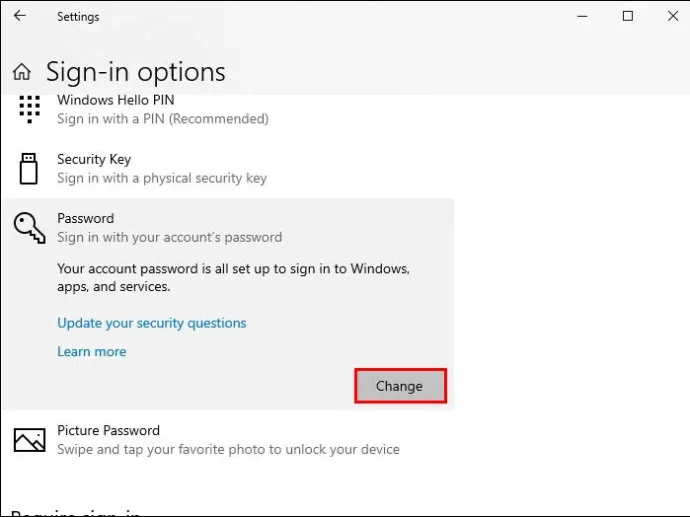
- Εισαγάγετε τον τρέχοντα κωδικό πρόσβασης και τον νέο στο αναδυόμενο παράθυρο. Θα σας ζητηθεί να εισαγάγετε τον νέο κωδικό πρόσβασής σας για δεύτερη φορά για επιβεβαίωση.
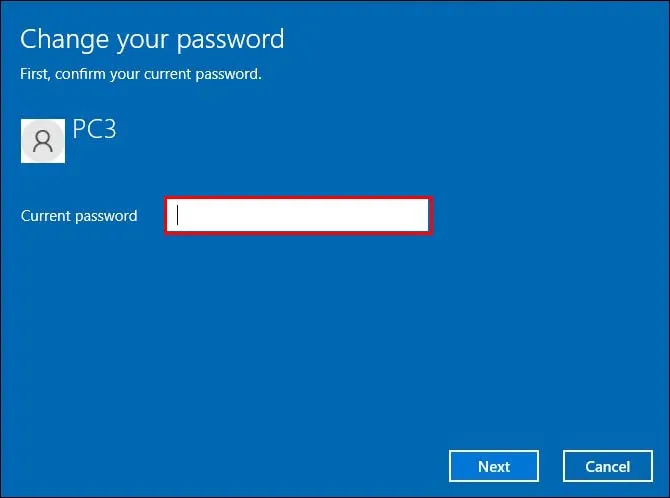
Αλλαγή του PIN των Windows Hello
Εάν χρησιμοποιείτε ένα PIN ως κωδικό πρόσβασης για πρόσβαση στον υπολογιστή σας και πρέπει να το αλλάξετε, ακολουθήστε τα εξής βήματα:
- Πατήστε το λογότυπο των Windows στην οθόνη σας.

- Θα δείτε ένα αναδυόμενο μενού. Κάντε κλικ στις «Ρυθμίσεις».

- Μεταβείτε στο 'Λογαριασμός'.

- Στη συνέχεια, κάντε κλικ στις «Επιλογές εισόδου».

- Επιλέξτε 'Windows Hello PIN'.
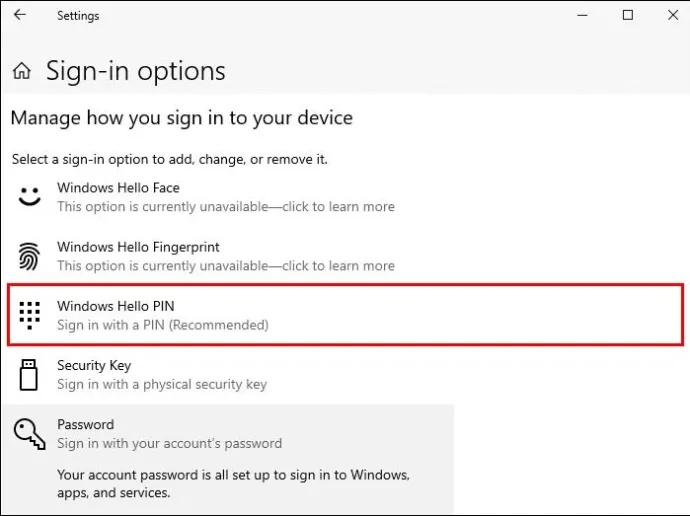
- Εισαγάγετε τον τρέχοντα κωδικό πρόσβασης και τον νέο στο αναδυόμενο παράθυρο. Θα σας ζητηθεί να εισαγάγετε το νέο σας PIN για δεύτερη φορά για επιβεβαίωση.
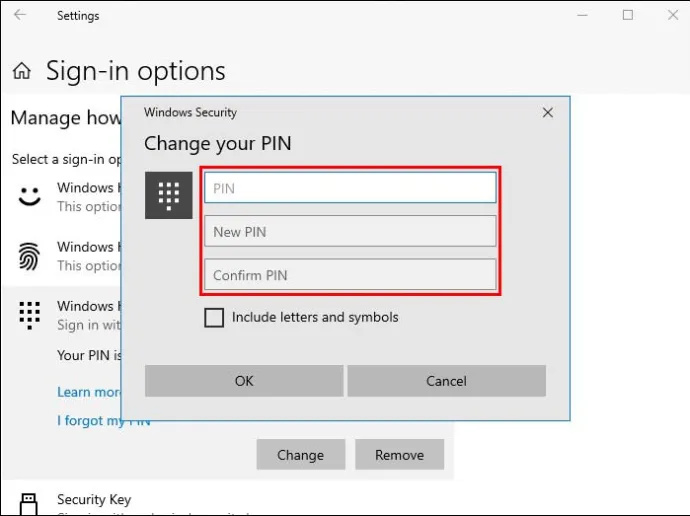
Επαναφορά του κωδικού πρόσβασής σας με τα Windows 10
Τα Windows 10 έχουν διάφορες επιλογές για να επαναφέρετε το διαβατήριό σας εάν το έχετε ξεχάσει. Το πιο εύκολο είναι μέσω των ερωτήσεων ασφαλείας. Πιθανότατα σας ζητήθηκε να επιλέξετε μερικές ερωτήσεις ασφαλείας κατά τη ρύθμιση του λογαριασμού σας, εάν έχετε Windows 10 έκδοση 1803 ή νεότερη έκδοση. Εάν το κάνετε, ακολουθήστε αυτά τα βήματα για να επαναφέρετε τον κωδικό πρόσβασής σας.
- Κάντε κλικ στο «Επαναφορά κωδικού πρόσβασης» στην οθόνη σύνδεσης.
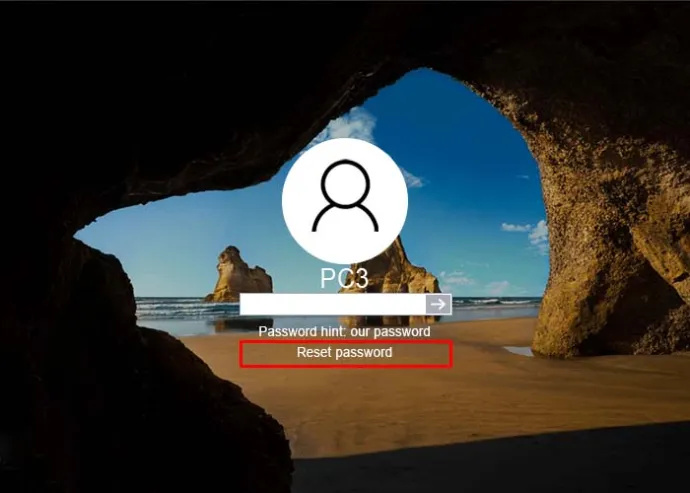
- Απαντήστε στην ερώτηση ασφαλείας.
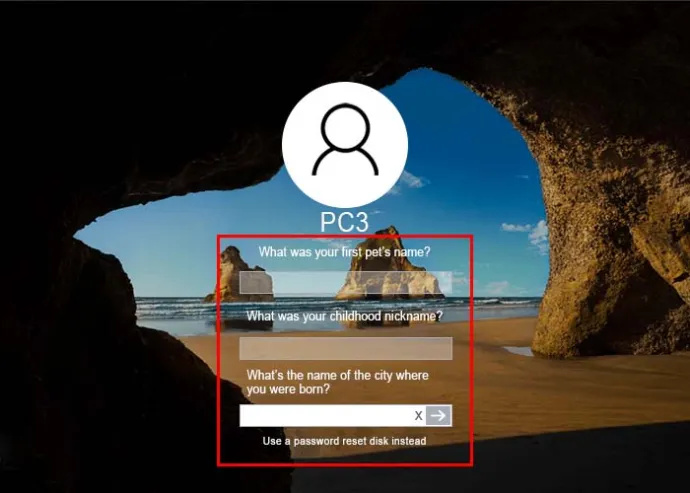
- Εισάγετε ένα νέο κωδικό πρόσβασης.
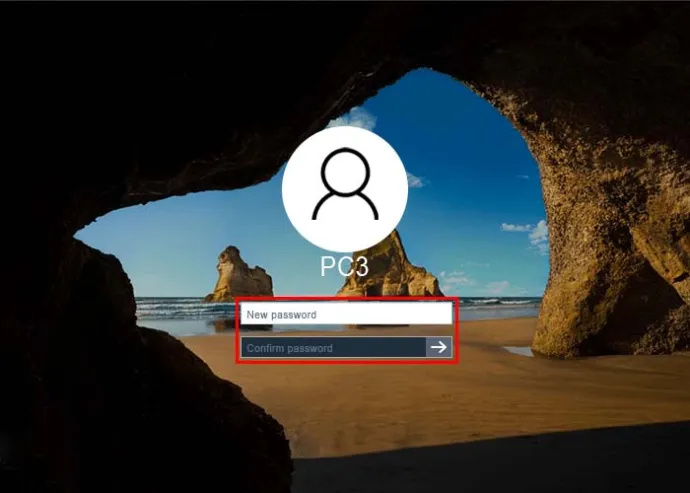
- Συνδεθείτε χρησιμοποιώντας τον νέο σας κωδικό πρόσβασης.
Εάν έχετε Windows 10 πριν από την έκδοση 1803, δεν θα έχετε την επιλογή να επαναφέρετε τον κωδικό πρόσβασής σας απαντώντας στις ερωτήσεις ασφαλείας. Σε αυτήν την περίπτωση, ο κωδικός πρόσβασης μπορεί να επαναφερθεί. Ωστόσο, αυτή η μέθοδος θα επαναφέρει τον κωδικό πρόσβασης και τη συσκευή σας και θα διαγράψει οριστικά δεδομένα, ρυθμίσεις και προγράμματα από τον υπολογιστή σας. Εάν θέλετε να επαναφέρετε τον κωδικό πρόσβασης και τη συσκευή σας, εδώ θα βρείτε τα βήματα για να το κάνετε:
πώς να βλέπετε μηνύματα στο instagram
- Στο πληκτρολόγιό σας, πατήστε τα πλήκτρα Shift και Power. Κάντε κλικ στο «Επανεκκίνηση» στην κάτω δεξιά γωνία.

- Στο μενού 'Επιλογή επιλογής', επιλέξτε 'Αντιμετώπιση προβλημάτων'.

- Επιλέξτε 'Επαναφορά αυτού του υπολογιστή'.
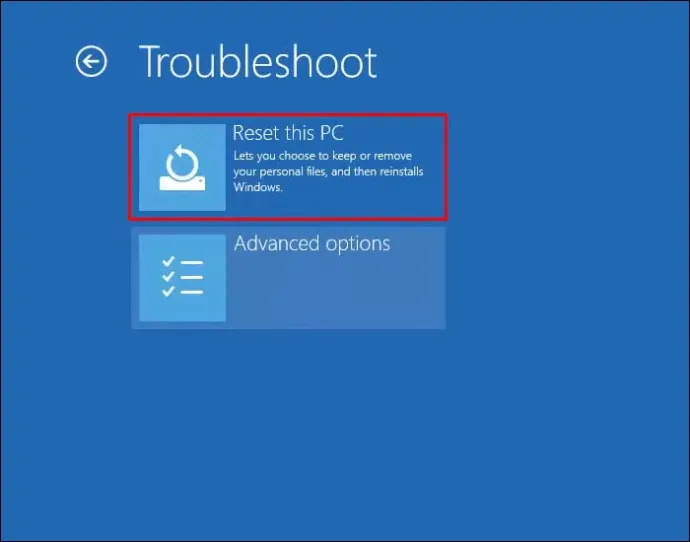
- Κάντε κλικ στο 'Κατάργηση όλων'.
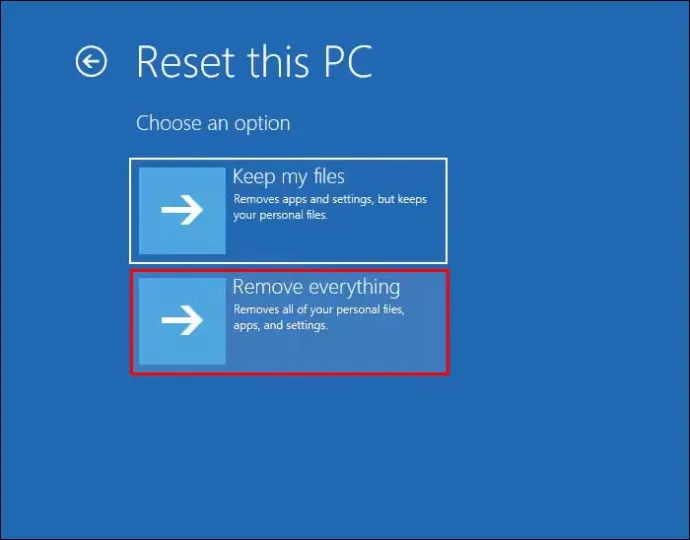
Επαναφορά του κωδικού πρόσβασής σας από λογαριασμό διαχειριστή
Όταν έχετε ξεχάσει τον κωδικό πρόσβασης του λογαριασμού σε έναν υπολογιστή με πολλούς χρήστες, μπορείτε να αλλάξετε τον κωδικό πρόσβασης επικοινωνώντας με τον κάτοχο του λογαριασμού διαχείρισης. Εναλλακτικά, μπορείτε να επαναφέρετε τον κωδικό πρόσβασης μόνοι σας εάν έχετε δικαιώματα διαχειριστή. Ακολουθήστε αυτά τα βήματα για να επαναφέρετε τον κωδικό πρόσβασής σας:
- Στην οθόνη σύνδεσης, εισαγάγετε τον κωδικό πρόσβασης του λογαριασμού με δικαιώματα διαχειριστή. Πατήστε το λογότυπο «Έναρξη» στην οθόνη σας.

- Επιλέξτε «Ρυθμίσεις» από το αναδυόμενο μενού.

- Κάντε κλικ στο 'Λογαριασμός'.

- Από το μενού, επιλέξτε 'Άλλοι χρήστες'.
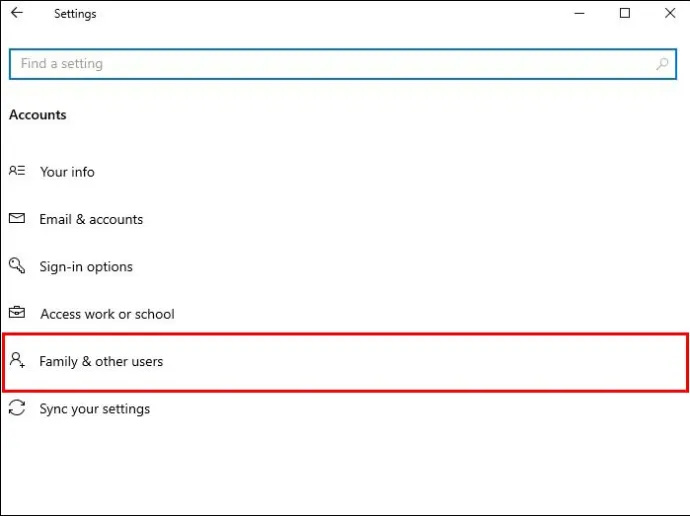
- Εντοπίστε τον χρήστη σας και κάντε κλικ στο 'Επαναφορά κωδικού πρόσβασης'.
- Εισαγάγετε έναν νέο κωδικό πρόσβασης και κάντε κλικ στο 'Ok.
Συνήθη προβλήματα σύνδεσης με τα Windows 10
Περιστασιακά, εισάγετε τον σωστό κωδικό πρόσβασης, αλλά δεν μπορείτε να αποκτήσετε πρόσβαση στον λογαριασμό σας. Υπάρχουν διάφορα πράγματα που μπορείτε να δοκιμάσετε για να λύσετε αυτό το πρόβλημα:
- Εάν ο κωδικός πρόσβασής σας έχει γράμματα και αριθμούς, βεβαιωθείτε ότι το πληκτρολόγιό σας δεν έχει το caps lock ενεργοποιημένο. Αυτό κάνει τον κωδικό πρόσβασής σας λανθασμένο, ακόμα κι αν τον πληκτρολογείτε σωστά.
- Εάν δείτε ένα μήνυμα που λέει, 'Δεν μπορούμε να συνδεθούμε στον λογαριασμό σας', αυτό το πρόβλημα μπορεί συχνά να επιλυθεί με την αποσύνδεση από τον λογαριασμό σας και τη σύνδεση ξανά. Δοκιμάστε να επανεκκινήσετε τον υπολογιστή σας.
- Βεβαιωθείτε ότι τα Windows 10 είναι ενημερωμένα στην πιο πρόσφατη διαθέσιμη έκδοση.
Εάν εξακολουθείτε να μην μπορείτε να συνδεθείτε, μπορείτε να επανεκκινήσετε τον υπολογιστή σας σε ασφαλή λειτουργία. Η ασφαλής λειτουργία δεν θα σας βοηθήσει μόνο με τα προβλήματα με τον κωδικό πρόσβασής σας, αλλά και θα διορθώσει προβλήματα συστήματος. Μπορείτε να επανεκκινήσετε τον υπολογιστή σας σε ασφαλή λειτουργία από την οθόνη σύνδεσης ή από μια μαύρη οθόνη. Ακολουθεί η αντιμετώπιση προβλημάτων και στις δύο εναλλακτικές:
Από την οθόνη σύνδεσης:
- Στην οθόνη σύνδεσης των Windows, πατήστε το πλήκτρο 'Shift' και το πλήκτρο λειτουργίας μαζί. Από το μενού, επιλέξτε «Επανεκκίνηση».

- Μετά την επανεκκίνηση του υπολογιστή, θα δείτε ένα μπλε μενού με το όνομα 'Επιλέξτε μια επιλογή'. Κάντε κλικ στο «Αντιμετώπιση προβλημάτων».

- Επιλέξτε 'Επιλογές για προχωρημένους' και μετά 'Ρυθμίσεις εκκίνησης'.
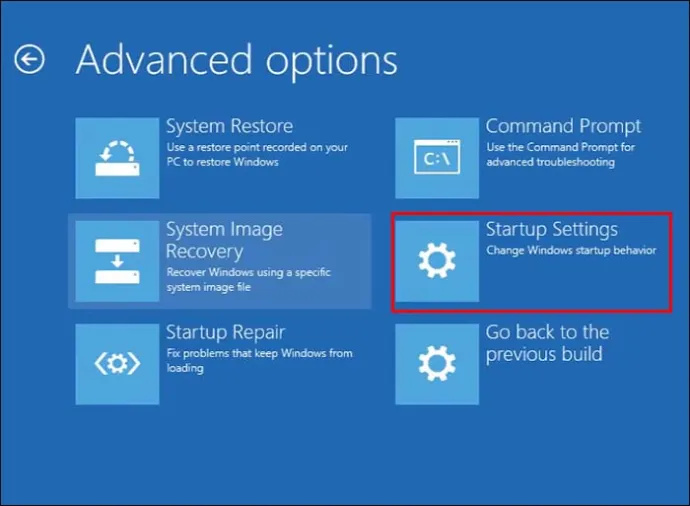
- Κάντε κλικ στο «Επανεκκίνηση».
Από μια κενή ή μαύρη οθόνη:
- Πατήστε το πλήκτρο με το λογότυπο των Windows και το πλήκτρο R.
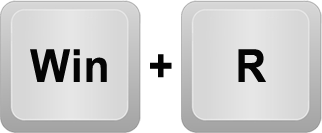
- Στο πλαίσιο 'Άνοιγμα', πληκτρολογήστε '
msconfig' και, στη συνέχεια, επιλέξτε OK.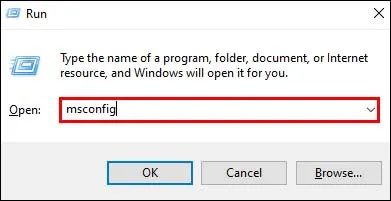
- Επιλέξτε την καρτέλα «Εκκίνηση».
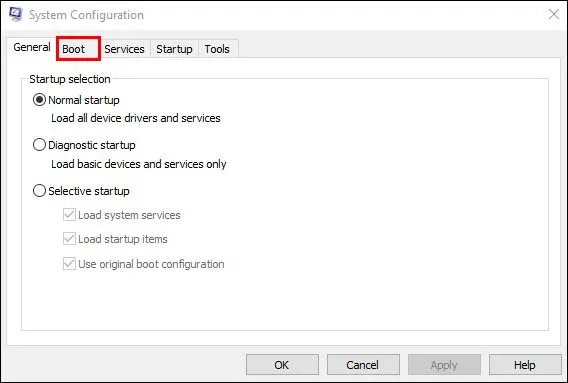
- Στο μενού 'Επιλογές εκκίνησης', καταργήστε την επιλογή του πλαισίου ελέγχου 'Ασφαλής εκκίνηση'.
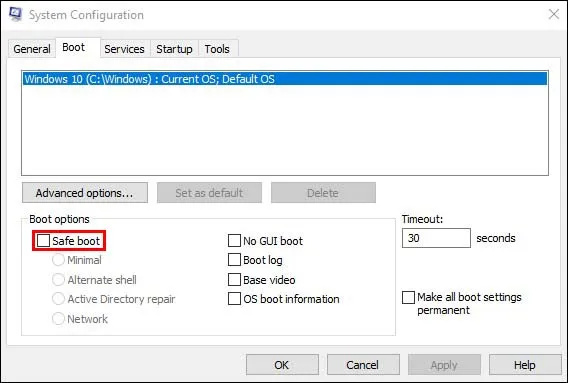
Μια προηγμένη εναλλακτική λύση για την επίλυση προβλημάτων σύνδεσης θα είναι η εκτέλεση του εργαλείου επιδιόρθωσης εκκίνησης που είναι ενσωματωμένο στον υπολογιστή σας. Ακολουθήστε αυτά τα βήματα για να αποκτήσετε πρόσβαση σε αυτό το εργαλείο:
- Πατήστε το πλήκτρο Shift και επανεκκινήστε τον υπολογιστή σας. Επαναλάβετε τη διαδικασία μέχρι να δείτε το μενού WinRE (Αποκατάσταση Windows).

- Κάντε κλικ στο «Επιλέξτε μια επιλογή» και επιλέξτε «Αντιμετώπιση προβλημάτων».

- Στη συνέχεια, 'Σύνθετες επιλογές'.
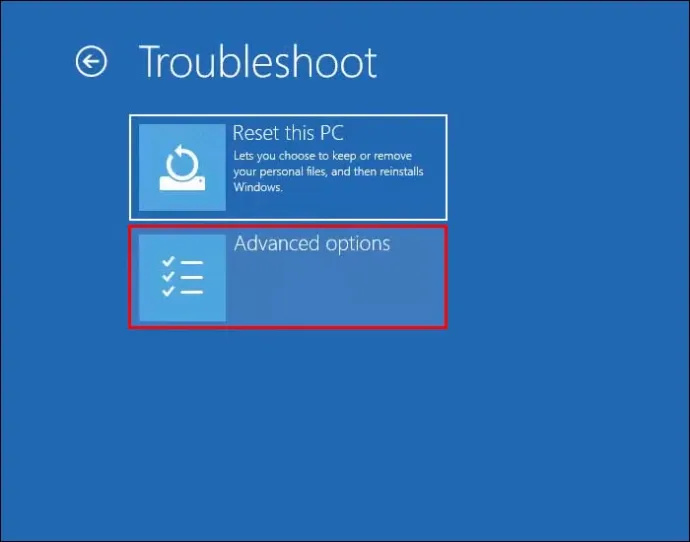
- Κάντε κλικ στην επιλογή 'Αυτόματη επισκευή'. Μπορεί επίσης να αναφέρεται ως 'Επισκευή εκκίνησης'.
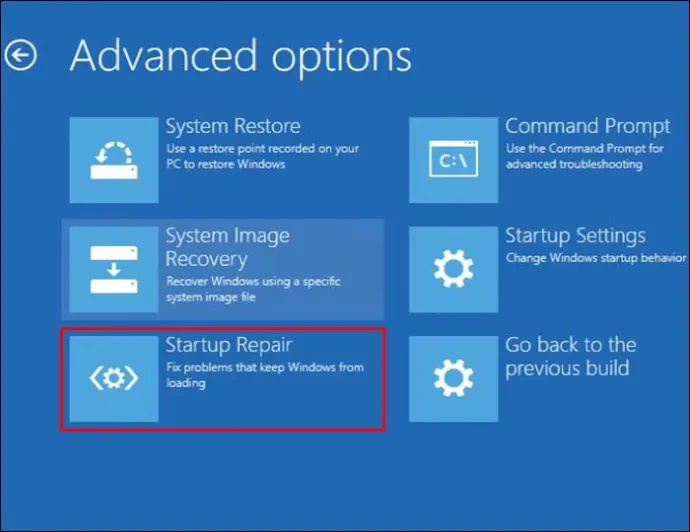
- Περιμένετε να ολοκληρωθεί η διαδικασία επισκευής και προσπαθήστε να συνδεθείτε ξανά.
Άλλες εναλλακτικές λύσεις σύνδεσης για Windows 10
Τα Windows 10 και νεότερες εκδόσεις έχουν διάφορες επιλογές σύνδεσης. Τα πιο δημοφιλή είναι τα δακτυλικά αποτυπώματα και η αναγνώριση προσώπου. Για να ορίσετε τα στοιχεία σύνδεσης για την αναγνώριση προσώπου, ακολουθήστε τα εξής βήματα:
- Πατήστε το πλήκτρο με το λογότυπο των Windows στο πληκτρολόγιό σας.

- Επιλέξτε «Ρυθμίσεις» από το αναδυόμενο μενού.

- Κάντε κλικ στο 'Λογαριασμός'.

- Από το μενού, επιλέξτε 'Επιλογές σύνδεσης'.

- Πατήστε 'Αναγνώριση προσώπου (Windows Hello)' από το μενού.
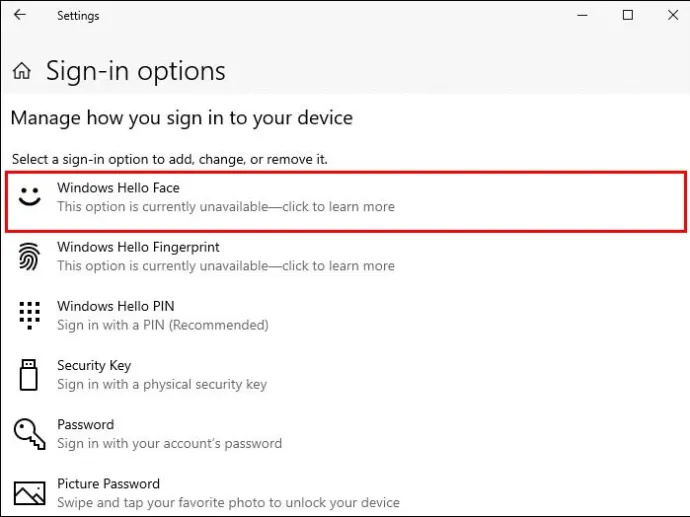
- Ακολουθήστε τις οδηγίες για την κάμερα web για να αναγνωρίσετε το πρόσωπό σας από κάθε γωνία.
Εάν θέλετε να χρησιμοποιήσετε το δακτυλικό σας αποτύπωμα ως κωδικό πρόσβασης για πρόσβαση στον υπολογιστή σας, σημειώστε ότι το πληκτρολόγιό σας πρέπει να διαθέτει ειδικό σαρωτή σε ένα από τα πλήκτρα. Εάν το κάνετε, μπορείτε να ρυθμίσετε το δακτυλικό σας αποτύπωμα ως επιλογή σύνδεσης ακολουθώντας αυτά τα βήματα:
- Πατήστε το πλήκτρο «Έναρξη» στο πληκτρολόγιό σας.

- Κάντε κλικ στο «Ρυθμίσεις».

- Επιλέξτε 'Λογαριασμός'.

- Στη συνέχεια, 'Επιλογές σύνδεσης'.

- Κάντε κλικ στο 'Αναγνώριση δακτυλικών αποτυπωμάτων (Windows Hello)' από το μενού.
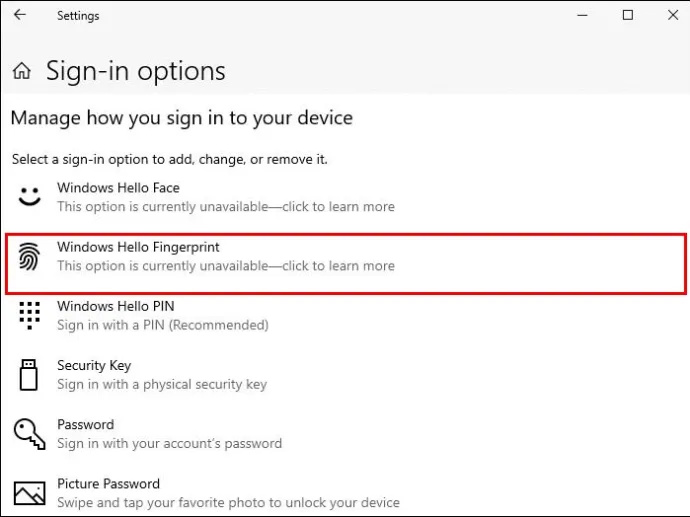
- Τοποθετήστε το δάχτυλό σας στον σαρωτή και ακολουθήστε τις οδηγίες, ώστε ο υπολογιστής να μπορεί να σαρώσει την εκτύπωση σας με ακρίβεια.
Πρόσθετες συχνές ερωτήσεις
Πώς μπορώ να προσθέσω έναν νέο χρήστη στον υπολογιστή μου;
Για να προσθέσετε έναν νέο χρήστη σε έναν υπολογιστή, ακολουθεί η διαδικασία:
1. Μεταβείτε στον πίνακα 'Ρυθμίσεις'.
2. Κάντε κλικ στο «Λογαριασμοί» και μετά στο «Οικογένεια και άλλοι χρήστες».
πώς να μετατρέψετε ένα έγγραφο σε jpeg
3. Επιλέξτε «Προσθήκη κάποιου άλλου σε αυτόν τον υπολογιστή».
Θα σας ζητηθεί ο λογαριασμός Microsoft και ο κωδικός πρόσβασης του νέου χρήστη.
Μπορώ να αλλάξω τον τοπικό μου λογαριασμό χρήστη σε λογαριασμό διαχειριστή;
Ναι, είναι δυνατή η αλλαγή του λογαριασμού χρήστη σε λογαριασμό διαχειριστή. Δείτε πώς μπορείτε να ξεκινήσετε:
1. Στις 'Ρυθμίσεις', επιλέξτε 'Λογαριασμοί'.
2. Μεταβείτε στην ενότητα 'Οικογένεια και άλλοι χρήστες' και επιλέξτε τον λογαριασμό σας.
3. Κάτω από το όνομά σας, θα λέει 'Τοπικός λογαριασμός', κάντε κλικ σε αυτό.
4. Επιλέξτε «Αλλαγή τύπου λογαριασμού».
5. Κάντε κλικ στο «Διαχειριστής».
Ποιοι είναι οι διαφορετικοί τύποι λογαριασμών στα Windows 10;
Μπορείτε να δημιουργήσετε τρεις διαφορετικούς τύπους λογαριασμών με τα Windows 10: τον διαχειριστή, τον τυπικό χρήστη και τον λογαριασμό επισκέπτη. Με έναν λογαριασμό διαχειριστή, θα έχετε πλήρη πρόσβαση σε ανοιχτά έγγραφα και εγκατάσταση εφαρμογών, ενώ οι άλλες εναλλακτικές λύσεις παρέχουν πιο περιοριστικά δικαιώματα.
Πώς μπορώ να αλλάξω ερωτήσεις ασφαλείας με τα Windows 10;
Τα Windows 10 και 11 απαιτούν τρεις ερωτήσεις ασφαλείας ως ασφάλεια δεύτερου επιπέδου. Εάν θέλετε να ενημερώσετε τις ερωτήσεις που θέσατε κατά τη δημιουργία του λογαριασμού σας, ακολουθήστε αυτά τα βήματα:
1. Στον πίνακα 'Ρυθμίσεις', επιλέξτε 'Λογαριασμοί'.
2. Κάντε κλικ στην επιλογή 'Επιλογές σύνδεσης'.
3. Μεταβείτε στην ενότητα 'Ενημέρωση ερωτήσεων ασφαλείας'.
Θα μπορείτε να αλλάξετε τις ερωτήσεις ασφαλείας σας με νέες.
Μπορώ να διαγράψω τους κωδικούς πρόσβασής μου;
πώς να προωθήσετε έναν αριθμό φωνής google
Ναί. Εάν δεν θέλετε ο υπολογιστής σας να έχει κωδικό ασφαλείας, μπορείτε να τον διαγράψετε, ώστε όλοι να έχουν πρόσβαση σε αυτόν.
1. Πατήστε το πλήκτρο «Έναρξη» στο πληκτρολόγιό σας.
2. Επιλέξτε «Ρυθμίσεις» από το αναδυόμενο μενού.
3. Κάντε κλικ στο 'Λογαριασμός'.
4. Από το μενού, επιλέξτε «Επιλογές εισόδου».
5. Επιλέξτε το είδος του κωδικού πρόσβασης που θέλετε να διαγράψετε. Μπορεί να είναι σάρωση δακτυλικών αποτυπωμάτων, αναγνώριση προσώπου, κωδικός πρόσβασης ή PIN.
6. Όταν τα επιλέξετε, θα βρείτε την επιλογή 'Κατάργηση'.
Πρώτα η ασφάλεια
Ένας κωδικός πρόσβασης, ένας κωδικός PIN, η αναγνώριση προσώπου ή οποιαδήποτε άλλη μέθοδος ασφαλείας στον υπολογιστή σας είναι απαραίτητα για την προστασία των αποθηκευμένων πληροφοριών. Ωστόσο, μπορεί να ξεχάσετε τον κωδικό πρόσβασης ή το PIN σας και να μην έχετε πρόσβαση στον υπολογιστή σας. Πριν επαναφέρετε τον υπολογιστή, βεβαιωθείτε ότι έχετε εξαντλήσει όλες τις δυνατότητες αλλαγής του κωδικού πρόσβασής σας.
Αλλάζετε τακτικά τον κωδικό πρόσβασής σας; Ή το κάνετε όταν αντιμετωπίζετε παραβίαση ασφαλείας; Ενημερώστε μας στην ενότητα σχολίων.








